¿Qué aplicaciones puedo borrar de mi Android para liberar espacio?
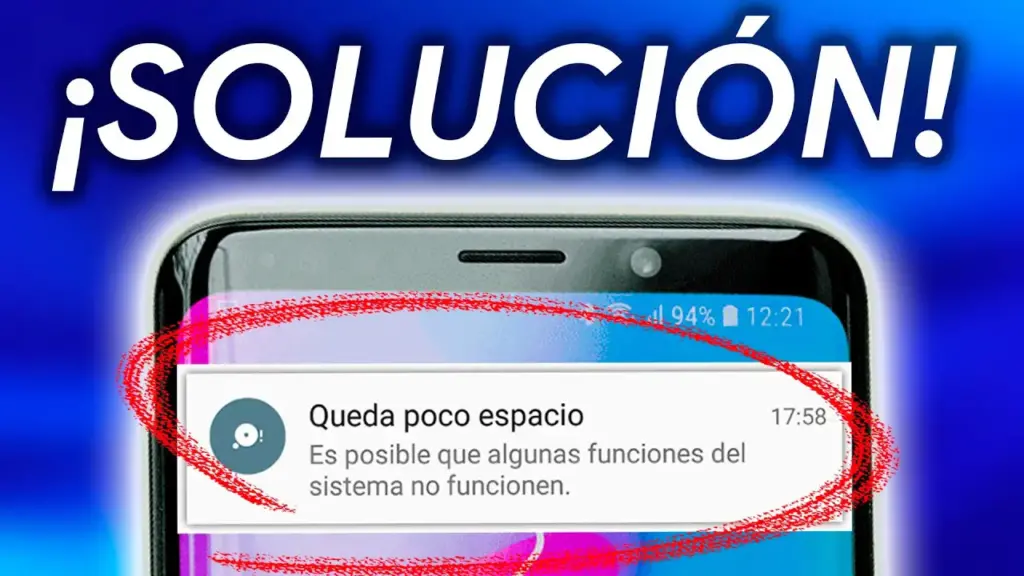
Si tu Android está quedándose sin espacio, En este artículo te enseñaremos qué aplicaciones puedo borrar de mi Android para liberar espacio y hacer que tu dispositivo funcione más rápido. Descubre cuáles son las apps innecesarias que ocupan espacio y cómo deshacerte de ellas de forma segura. ¡Sigue leyendo en Tu Android!
- ¿Cómo liberar espacio en mi Android borrando aplicaciones innecesarias?
- Preguntas Frecuentes
- ¿Cuáles son las aplicaciones preinstaladas en mi dispositivo Android que puedo eliminar sin comprometer su funcionamiento?
- ¿Qué aplicaciones ocupan más espacio en mi Android y cómo puedo desinstalarlas de forma segura?
- ¿Existen aplicaciones innecesarias en mi Android que puedo borrar para mejorar su rendimiento y liberar espacio de almacenamiento?
¿Cómo liberar espacio en mi Android borrando aplicaciones innecesarias?
Si tu dispositivo Android se está quedando sin espacio de almacenamiento, una buena solución es eliminar las aplicaciones que ya no utilizas o que consideres innecesarias. Aquí te explicamos cómo hacerlo paso a paso:
1. Dirígete a la pantalla de inicio de tu Android y busca la aplicación “Configuración”. Puedes encontrarla en el cajón de aplicaciones o deslizando hacia abajo desde la parte superior de la pantalla y tocando el ícono de engranaje.
2. Una vez dentro de la configuración, desplázate hacia abajo y busca la opción “Aplicaciones” o "Administrador de aplicaciones". Toca esta opción para acceder a la lista de todas las aplicaciones instaladas en tu dispositivo.
3. Aquí verás una lista de todas tus aplicaciones. Deslízate hacia arriba y hacia abajo para encontrar las que deseas eliminar.
4. Toca en la aplicación que quieras borrar y se abrirá una nueva pantalla con información detallada sobre esa aplicación.
 ¿Cuáles son las mejores aplicaciones fotográficas para Android?
¿Cuáles son las mejores aplicaciones fotográficas para Android?5. En la pantalla de detalles de la aplicación, verás un botón llamado “Desinstalar” o “Eliminar”. Toca este botón para iniciar el proceso de desinstalación.
6. Aparecerá una ventana emergente solicitando confirmación para desinstalar la aplicación. Presiona “Aceptar” o “Desinstalar” para confirmar y eliminar la aplicación de tu dispositivo.
7. Repite los pasos 4 al 6 para cada una de las aplicaciones que deseas eliminar.
Recuerda que algunos dispositivos pueden tener ligeras variaciones en la ubicación de las opciones dentro de la configuración, pero en general, estos pasos deberían ser similares en la mayoría de los dispositivos Android.
Eliminar aplicaciones innecesarias te ayudará a liberar espacio en tu Android y hacer que funcione más rápido. Además, también puedes considerar utilizar aplicaciones de almacenamiento de archivos en la nube o transferir tus fotos y videos a un servicio de almacenamiento en línea para liberar aún más espacio en tu dispositivo.
Preguntas Frecuentes
¿Cuáles son las aplicaciones preinstaladas en mi dispositivo Android que puedo eliminar sin comprometer su funcionamiento?
Algunas de las aplicaciones preinstaladas en dispositivos Android pueden consumir espacio de almacenamiento e incluso ralentizar el rendimiento del dispositivo. Sin embargo, eliminar ciertas aplicaciones puede comprometer el funcionamiento de tu dispositivo y causar problemas en su operatividad. A continuación, te mencionaré algunas de las aplicaciones preinstaladas que generalmente se pueden desinstalar sin problemas:
 ¿Cuáles son las mejores aplicaciones para editar videos en Android?
¿Cuáles son las mejores aplicaciones para editar videos en Android?- Aplicaciones de juegos: Algunos dispositivos Android incluyen juegos preinstalados que quizás no utilices. Estos juegos suelen ocupar espacio de almacenamiento. Ya que puedes desinstalarlos desde la configuración de aplicaciones.
- Bloatware: También conocidas como aplicaciones innecesarias o aplicaciones basura, son aquellas que no son esenciales para el funcionamiento del dispositivo. Estas aplicaciones pueden variar según el fabricante y el modelo del dispositivo. Algunas aplicaciones de redes sociales, proveedores específicos de música o aplicaciones de mensajería pueden ser consideradas bloatware. Verifica cuidadosamente antes de eliminar cualquier aplicación, ya que algunas de ellas podrían ser necesarias para funciones específicas de tu dispositivo.
- Aplicaciones de Microsoft: Algunos dispositivos Android vienen con aplicaciones de Microsoft preinstaladas, como Word, Excel o PowerPoint. Si no utilizas activamente estas aplicaciones, puedes desinstalarlas.
Recuerda que antes de desinstalar cualquier aplicación preinstalada, es recomendable hacer una copia de seguridad de tus datos y asegurarte de que no afectará el correcto funcionamiento de tu dispositivo. Para desinstalar una aplicación, puedes ir a la configuración de tu dispositivo, seleccionar “Aplicaciones” o "Gestor de aplicaciones" y buscar la aplicación que deseas eliminar. Luego, selecciona “Desinstalar” o “Eliminar”.
Es importante tener en cuenta que este listado puede variar dependiendo del dispositivo y del fabricante. Te recomendaría investigar específicamente para tu modelo de dispositivo antes de realizar cualquier acción.
¿Qué aplicaciones ocupan más espacio en mi Android y cómo puedo desinstalarlas de forma segura?
Por lo general, una de las mejores formas de liberar espacio en tu dispositivo Android es desinstalando aplicaciones que ocupan espacio innecesario. Aquí están algunos pasos que puedes seguir para identificar y desinstalar estas aplicaciones:
 ¿Cuáles son las mejores aplicaciones para hacer directos en Android?
¿Cuáles son las mejores aplicaciones para hacer directos en Android?1. Ve a la configuración de tu dispositivo Android.
2. Busca y selecciona la opción “Aplicaciones” (también puede llamarse "Administrador de aplicaciones" o "Gestor de aplicaciones").
3. Aparecerá una lista de todas las aplicaciones instaladas en tu dispositivo, ordenadas por su tamaño.
4. Identifica las aplicaciones que ocupan más espacio. Estas se encontrarán en la parte superior de la lista.
5. Haz clic en la aplicación que deseas desinstalar.
6. Dentro de la página de configuración de la aplicación, verás un botón que dice “Desinstalar” o “Eliminar”. Haz clic en este botón para desinstalar la aplicación.
7. Asegúrate de confirmar la desinstalación cuando aparezca el mensaje de advertencia.
También es importante tener en cuenta que algunas aplicaciones pueden estar preinstaladas en tu dispositivo y no se pueden desinstalar. Sin embargo, hay ciertas aplicaciones preinstaladas que se pueden desactivar para liberar espacio. En lugar de desinstalarlas por completo, las desactivarás temporalmente.
Para desactivar una aplicación preinstalada, sigue estos pasos:
1. Ve a la configuración de tu dispositivo Android.
2. Busca y selecciona la opción “Aplicaciones” (también puede llamarse "Administrador de aplicaciones" o "Gestor de aplicaciones").
3. Desplázate hacia la derecha o hacia abajo hasta llegar a la pestaña “Todas” o “Sistema” (dependiendo de tu dispositivo).
4. Encuentra la aplicación preinstalada que deseas desactivar.
5. Haz clic en la aplicación y selecciona la opción “Desactivar”.
Recuerda que al desactivar una aplicación, solo la deshabilitas temporalmente y no la eliminas por completo. Si deseas volver a utilizarla en el futuro, puedes habilitarla nuevamente desde la misma página de configuración.
Es importante tener en cuenta que, si bien desinstalar aplicaciones puede liberar espacio en tu dispositivo Android, también debes considerar otras formas de optimizar el almacenamiento, como eliminar archivos innecesarios, limpiar la caché del sistema y transferir tus datos a una tarjeta SD externa si es posible.
¿Existen aplicaciones innecesarias en mi Android que puedo borrar para mejorar su rendimiento y liberar espacio de almacenamiento?
Recuerda siempre investigar y tener cuidado al desinstalar aplicaciones, ya que algunas pueden ser necesarias para el correcto funcionamiento del sistema operativo o de otras apps.
 Las mejores aplicaciones para ocultar videos en Android
Las mejores aplicaciones para ocultar videos en AndroidSí, existen varias aplicaciones preinstaladas en Android que pueden considerarse innecesarias y que puedes desinstalar para mejorar el rendimiento y liberar espacio en tu dispositivo. Sin embargo, debes tener cuidado al desinstalar aplicaciones, porque algunas pueden ser necesarias para el funcionamiento adecuado del sistema operativo o de otras aplicaciones.
Aquí te proporciono una lista de algunas aplicaciones que generalmente se consideran seguras para desinstalar, pero siempre verifica antes de eliminarlas:
1. Aplicaciones de redes sociales preinstaladas:
Muchos dispositivos Android vienen con aplicaciones como Facebook, Twitter o LinkedIn preinstaladas. Si no las usas o prefieres utilizar las versiones móviles de estas aplicaciones, puedes desinstalarlas para liberar espacio.
2. Aplicaciones de juegos:
Los dispositivos Android a menudo vienen con juegos preinstalados que ocupan mucho espacio de almacenamiento. Si no juegas a estos juegos o prefieres utilizar otros, puedes desinstalarlos.
3. Aplicaciones de proveedores de servicios:
Algunos proveedores de servicios telefónicos incluyen aplicaciones preinstaladas que pueden no ser relevantes para ti. Verifica si estas aplicaciones son necesarias antes de desinstalarlas.
Recuerda investigar antes de desinstalar cualquier aplicación, ya que algunas pueden ser necesarias para el correcto funcionamiento del sistema operativo o de otras aplicaciones. Además, ten en cuenta que algunos fabricantes bloquean la desinstalación de ciertas aplicaciones y, en esos casos, es posible que necesites realizar un enraizamiento (root) de tu dispositivo para poder eliminarlas.
 ¿Cómo detectar aplicaciones maliciosas en Android?
¿Cómo detectar aplicaciones maliciosas en Android?Para desinstalar una aplicación en Android, sigue estos pasos:
1. Ve a “Configuración” en tu dispositivo.
2. Busca la sección “Aplicaciones” o "Gestor de aplicaciones".
3. Desplázate hacia abajo y selecciona la aplicación que deseas desinstalar.
4. Haz clic en “Desinstalar” o “Eliminar”.
Espero que esta guía te ayude a identificar y desinstalar las aplicaciones innecesarias en tu dispositivo Android. Recuerda siempre investigar antes de eliminar una aplicación y ten cuidado de no eliminar ninguna aplicación importante para el correcto funcionamiento de tu dispositivo.
Si quieres conocer otros artículos parecidos a ¿Qué aplicaciones puedo borrar de mi Android para liberar espacio? puedes visitar la categoría Aplicaciones.

Deja una respuesta